Win11笔记本电脑Windows安全中心关闭方法
Win11笔记本电脑的Window安全中心是个很重要的东西,可以帮你看着你的电脑是不是安全。不过,有些人因为需要,想把它关了。下面我来教你们一个很简单的方法,让你轻松地把Window安全中心关了,这样就可以按照自己的想法来操作啦!

更新日期:2022-01-09
来源:纯净版系统
最近有用户反映自己想打开Windows安全中心,设置一下东西,但是 遇到了无法打开Windows安全中心的问题。且打开后就闪退,这该如何解决呢?下面小编就为大家带来的解决Win11无法启动Windows安全中心问题方法教程。
Windows安全中心无法打开解决方法
方法一
1、隐私和安全性 - Windows 安全中心无法打开;
2、按Win + X组合键,或右键点击Win11开始,在打开的菜单中,找到并点击Windows PowerShell(管理员);
3、管理员模式打开 powershell 输入:
1) Set-ExecutionPolicy Unrestricted
1) Get-AppXPackage -AllUsers | Foreach {Add-AppxPackage -DisableDevelopmentMode -Register “$($_.InstallLocation)AppXManifest.xml”}
管理员模式打开 powershell 输入:
Get-AppxPackage Microsoft.SecHealthUI -AllUsers | Reset-AppxPackage
方法二
打开设置》应用》应用和功能》Windows安全中心》高级选项》重置(如果此应用仍无法正常运行,请重置,这会删除此应用的数据)。
然后就可以正常打开Windows 安全中心了。
Win11笔记本电脑Windows安全中心关闭方法
Win11笔记本电脑的Window安全中心是个很重要的东西,可以帮你看着你的电脑是不是安全。不过,有些人因为需要,想把它关了。下面我来教你们一个很简单的方法,让你轻松地把Window安全中心关了,这样就可以按照自己的想法来操作啦!

Windows11 Windows安全中心无法打开Windows Defender无法打开解决方法
目前win11系统是最火热的电脑操作系统,最近有用户反馈自己电脑的windows安全中心一直打不开,不知道是什么原因,这里小编为大家带来了简单的解决方法,希望能帮到大家!
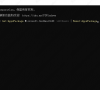
win11 windows安全中心无法打开(新装的win11没有安全中心)怎么办?
现在很多用户电脑都安装了最新的win11系统,但是最近有用户想打开widows安全中心的时候,发现安全中心不见了,这个要怎么打开呢?下面小编为大家带来解决方法介绍!

教教大家关闭Win11系统Windows安全中心的三种办法!
大家都知道Windows系统中都拥有Windows安全中心,它能有效保障系统使用的安全。不过有些Win11用户觉得安全中心老是弹出警告,非常烦人,有什么办法可以关闭Win11系统上的安全中心吗?下面小编就给大家介绍三种方法。

Win11怎么打开Windows安全中心Windows Defender
Win11怎么打开Windows安全中心Windows Defender?无论从开始菜单还是设置中打开安全中心都会提示“需要使用新应用以打开此 windowsdefender”链接(这好像是更新到Win11都会出现的问题)。

【完美解决】Win11无法打开Windows安全中心怎么办?
许多用户在最近都升级了Windows11系统,而且不少用户最近在使用Win11的时候发现自己打不开Windows安全中心,并且提示需要使用新应用以打开此 windowsdefender链接,下面小编就带着大家一起看看怎么解决吧! 操作方法: 管理员权限打开PowerShell,依次执行如
